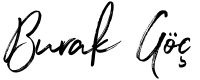TDK artık şapkalı a harfi (â) gibi aksanlı harfleri sallamıyor olsa da, siz sallamaya devam ediyor ve Mac klavyesinde bu harflerin nasıl yazıldığını merak ediyor olabilirsiniz.
Öyleyse hadi, günü kurtaracak ipucuna geçelim!
Mac Klavyesinde Şapkalı A (â) Nasıl Yazılır?
Şapkalı a harfi veya istediğiniz tü aksanlı harfleri oluşturmak için tek yapmanız gereken ilgili tuşa basılı tutmaktan ibarettir. Evet, bu kadar kolay.
Örneğin “A” harfini şapkalı olarak yazmak istiyorsanız;
“A” tuşuna Caps Lock açık veya kapalı konumda olması fark etmeksizin basılı tutun. Bir saniye içerisinde aksağanlı olarak “a” harfini yazmak için diğer harf varyasyonlarının ekranda belirdiğini göreceksiniz.

Açılan menüden harfin varyasyonlarının altında rakamlar yer alıyor. Örneğin:
- “a” harfini şapkalı olarak yazmak için klavyeden “A” tuşuna basılı tutun.
- Seçenek menüsü açıldığında, klavyenizden 1 tuşuna basın. Dilerseniz farenizle menüden de seçim yapabilirsiniz.
Eğer aksanlı harf kullanmaktan vazgeçtiyseniz “Esc” tuşuna basarak seçim menüsünü kapatabilirsiniz.
Mac Klavyesinde Özel Harfler Nasıl Yazılır?

Yukarıdaki adımda açıkladığım ipucu sayesinde klavyenizdeki tüm tuşlardan aksanlı harfleri pratik şekilde ekrana yazdırabilirsiniz. Tıpkı macOS sürümlerindeki emoji klavyesinde olduğu gibi, aksanlı harfleri yazmanıza yardımcı olan bu menüyü istediğiniz her yerde ve tüm yazılımlarda kullanabilirsiniz.